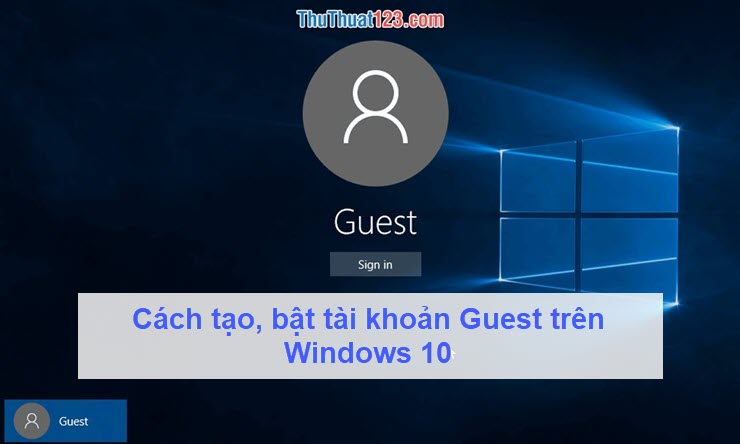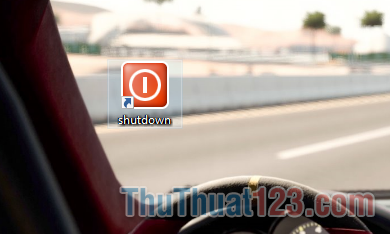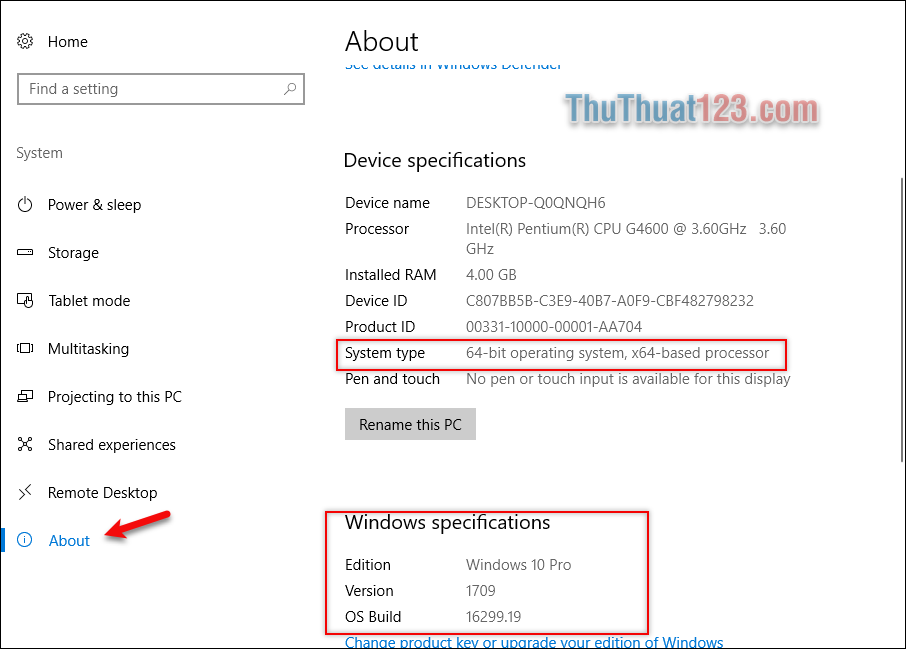Cách tắt tự động Update trong Windows 10, tắt Windows Update trong Windows 10
Với những phiên bản Windows trước kia mỗi khi update Windows sẽ báo cho người dùng nhưng đến phiên bản Win 10 tính năng này đã không còn nữa mà nó sẽ tự động update mà không thông báo, nếu bạn không thích tính năng tự động update của Windows thì có thể tắt đi như hướng dẫn dưới đây.

Bước 1: Click vào nút tìm kiếm trên thanh tarkbar, đánh từ khóa update. Click mở Check for updates được tìm thấy.
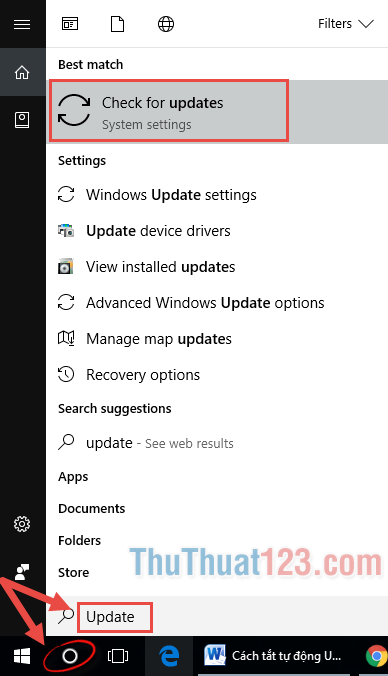
Hoặc bạn cũng có thể vào Setting trong Start Menu.
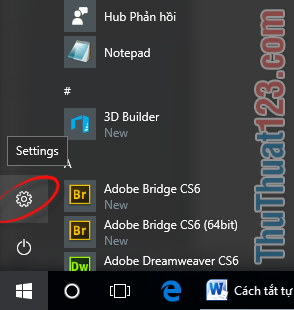
Sau đó click để mở Update & security.
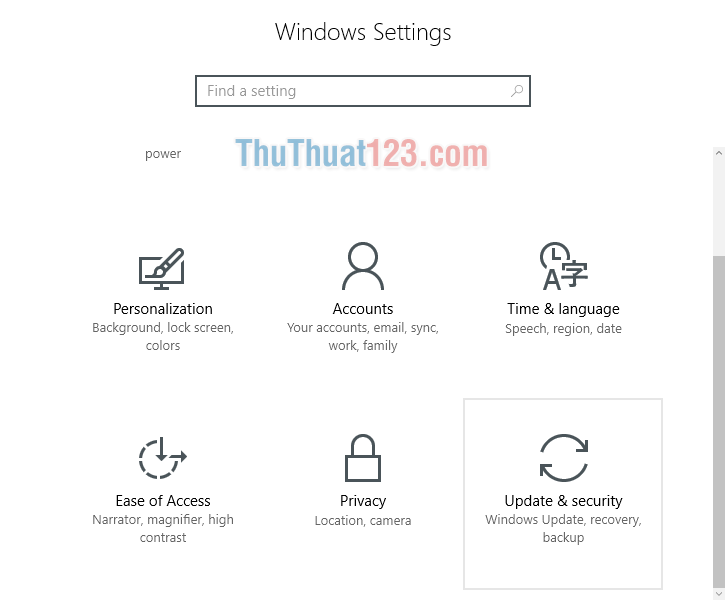
Bước 2: Trong mục Windows Update, click vào Advanced options nằm ở Update settings.
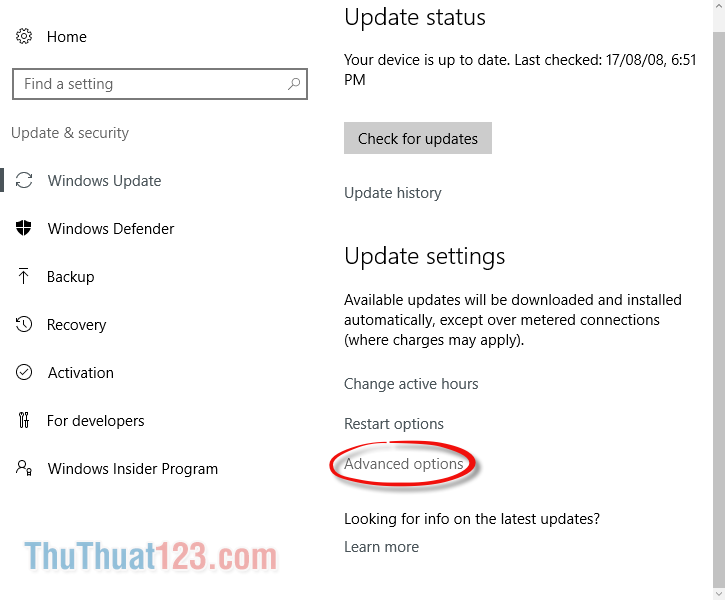
Bước 3: Tích nút chọn vào Defer feature updates (Hoãn tính năng cập nhật). Với cách làm này bạn có thể tắt tính năng tự động cập nhật của Windows 10.
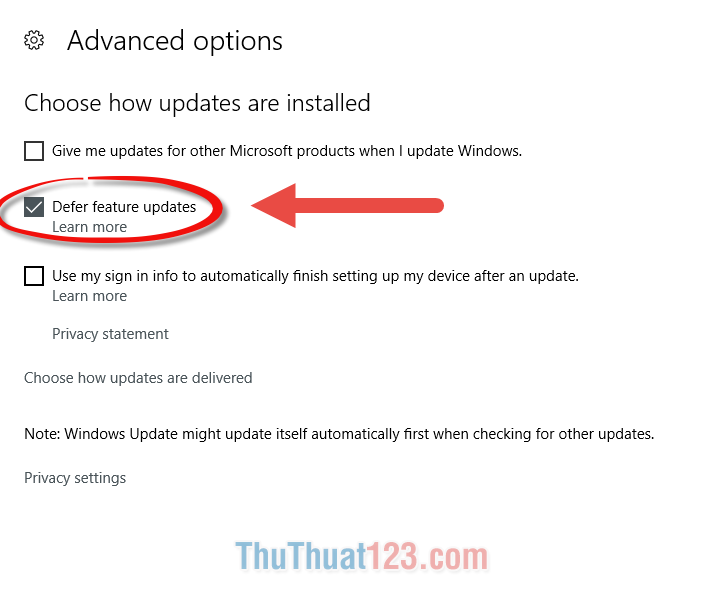
Ngoài ra với những nút chọn có tính năng khác:
Give me updates for other Microsoft products when I update Windows.
Cung cấp cho bạn các bản cập nhật cho các sản phẩm khác của Microsoft khi bạn cập nhật Windows.
Use my sign in info to automatically finish setting up my device after an update.
Sử dụng thông tin đăng nhập của bạn để tự động kết thúc thiết lập thiết bị của bạn sau khi cập nhật.
Cảm ơn các bạn đã theo dõi bài viết, chúc các bạn thành công!